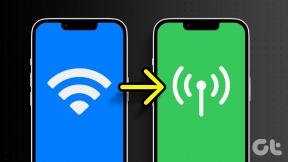15 Tip dan Trik Hebat untuk Ponsel Samsung di Lollipop
Bermacam Macam / / February 14, 2022
Saya tahu internet suka membenci TouchWiz. Saya adalah salah satunya. Ya, tadi. Setelah menghabiskan 3 minggu dengan Note5 dan sepenuhnya merangkul TouchWiz apa adanya, saya berubah pikiran. Aku tidak membencinya lagi.

Kebencian saya pada TouchWiz berasal dari UI yang berantakan dan kelambatan. Keduanya telah diurus jika Anda memiliki salah satu perangkat Samsung unggulan 2015 yang menjalankan TouchWiz baru (S6, tepi S6, tepi+, Note5 dan seterusnya). Dan sementara perangkat kelas bawah mungkin masih menghadapi masalah kinerja, sebagian besar fitur TouchWiz meresap.
TouchWiz, bagi yang belum tahu, adalah versi Samsung di Android (5.0/5.1 Lollipop). Mereka mengambil pengalaman Android stok dan mencoba meningkatkannya. Memang, tidak semua fitur yang mereka tambahkan sangat menarik (melihat Anda, bloatware), tetapi Anda akan terkejut menemukan, seberapa banyak sebenarnya.
Jadi inilah saatnya untuk menggantungkan topi Android Purist Anda dan merangkul dunia TouchWiz.
1. Sesuaikan Beralih Cepat
Ponsel Samsung memiliki sakelar cepat yang sangat berguna ini di laci notifikasi. Jadi, Anda dapat dengan cepat mematikan data seluler atau lokasi saat tidak digunakan.
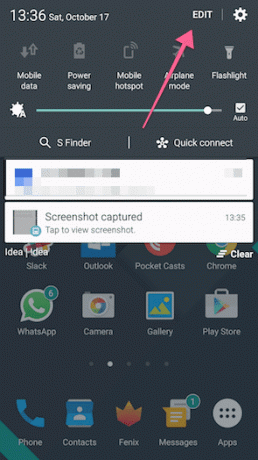
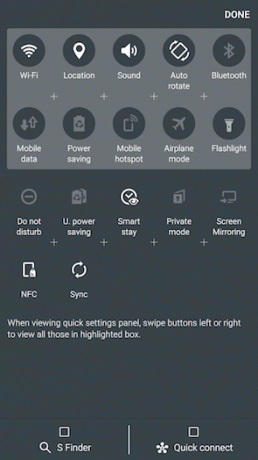
Anda mendapatkan akses ke dua panel dari 5 sakelar yang dapat Anda geser ke kiri/kanan untuk menjelajah. Anda akan menemukan bahwa beberapa fitur yang paling sering Anda gunakan seperti hotspot seluler tidak tersedia di sini. Tarik laci notifikasi dan ketuk Sunting. Ini akan memunculkan semua matikan yang tersedia. Sekarang cukup seret sakelar yang tidak aktif ke dua panel pertama. Saat Anda melakukannya, silakan nonaktifkan Penemu S dan Koneksi cepat pilihan.
2. Aktifkan Mode Hemat Daya
Anggap saja flagships 2015 tidak memiliki daya tahan baterai terbaik. Ini bahkan belum malam dan saya hanya memiliki biaya 20%. Itu terjadi pada saya beberapa kali. Pada saat seperti itu, mode Hemat Daya sangat berguna. Pada dasarnya ini mengurangi kinerja telepon, mengurangi jumlah proses latar belakang dan sinkronisasi sambil tetap menjaga hal-hal seperti 3G dan Wi-Fi aktif.
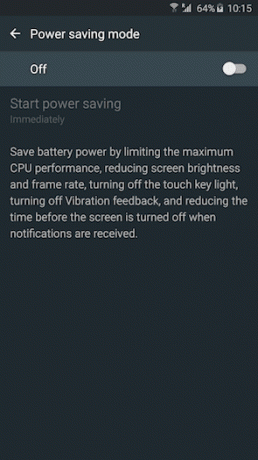
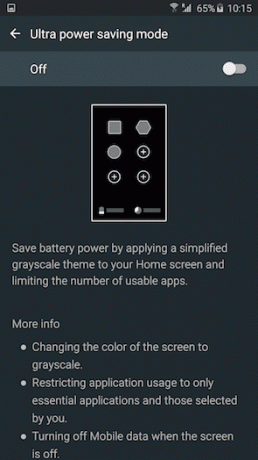
Jika Anda ingin masuk ke mode super survival, coba mode Ultra Power Saving. Ini mengubah layar Anda menjadi hitam dan putih (Layar Samsung tidak menggunakan daya saat layar hitam), aplikasi penggunaan akan dibatasi dan saat layar mati, hal-hal seperti data seluler, lokasi, dan Wi-Fi akan dengan disabilitas.
3. Pintasan Cepat ke Mode Satu Tangan
Jika Anda menggunakan Note atau S6 edge+, Anda tahu betapa sulitnya menggunakan ponsel dengan satu tangan. Dalam situasi seperti itu, Anda dapat mengklik tombol beranda tiga kali (berturut-turut dengan cepat) untuk masuk ke mode satu tangan. Ini meminimalkan layar.
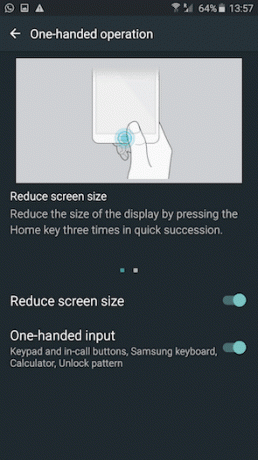

Bagi saya, fitur ini tidak diaktifkan secara default. Jadi pergilah ke Pengaturan -> Menampilkan -> Operasi Satu Tangan untuk menyalakannya. Anda juga dapat melakukan hal yang sama untuk keyboard.
4. Munculkan Aplikasi
Mode layar terpisah di mana Anda dapat menjalankan dua aplikasi sekaligus telah banyak dipromosikan oleh Samsung. Untuk mengaktifkannya, ketuk dan tahan tombol Aplikasi terbaru tombol (kiri ke tombol beranda) dan pilih aplikasi yang ingin Anda jalankan secara berdampingan.

Jika Anda memiliki ponsel layar besar, ini mungkin hanya fitur yang berguna dalam mode lansekap. Tapi saya tidak sering menggunakannya.
Yang paling menarik bagi saya adalah bagaimana Anda dapat mengubah aplikasi apa pun menjadi jendela sembulnya sendiri. Seperti kepala obrolan Facebook yang pada dasarnya mengarahkan kursor ke hal lain di layar. Untuk memunculkan aplikasi sebagai jendela mengambang, buka aplikasi dan geser ke dalam dari tepi kanan atas atau kiri atas. Saat Anda melepaskan jari, aplikasi akan keluar, mengambil ruang yang tersedia.

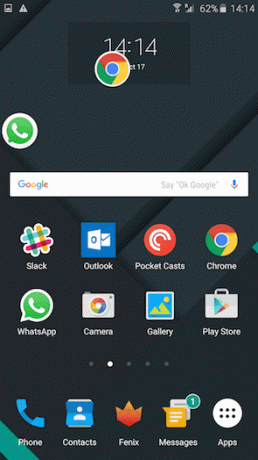
Anda sekarang dapat menekan tombol beranda dan aplikasi akan berubah menjadi hanya ikon mengambang. Ketuk dan jendela mengambang akan muncul. Anda dapat melakukan ini untuk beberapa aplikasi.
Ini sangat berguna ketika Anda ingin membandingkan sesuatu antara dua aplikasi atau menyalin dan menempelkan beberapa teks.
5. Hidupkan D15 Tip dan Trik Berharga untuk Ponsel Samsung yang Menjalankan Lollipop memiliki Warna Jenuh di Layar
Layar Samsung, menurut saya, terlalu jenuh dan keras. Jika Anda merasakan hal yang sama, ada cara untuk sedikit mengurangi kenyaringan. Pergi ke Pengaturan -> Menampilkan -> Mode layar. Di sini, dari Tampilan adaptif, beralih ke Dasar.

6. Cuplikan Ekspansi Teks
Jika Anda menggunakan keyboard Samsung sepanjang waktu, ini adalah fitur yang sangat berguna. Kita semua memiliki potongan teks yang harus kita gunakan berulang kali. Email kami, alamat, nomor telepon, template email, tanda tangan, dan sebagainya.

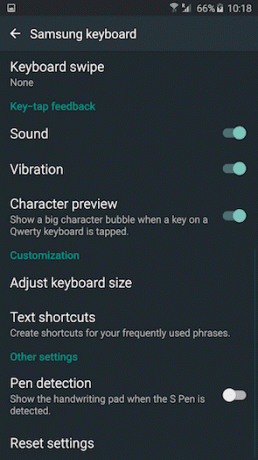
Mengapa mengetiknya lagi jika Anda bisa mengubahnya menjadi pintasan keyboard. SentuhWiz, sangat mirip dengan iOS, memungkinkan Anda melakukan ini. Aplikasi pihak ketiga memungkinkan Anda melakukan ini jendela dan Mac demikian juga.
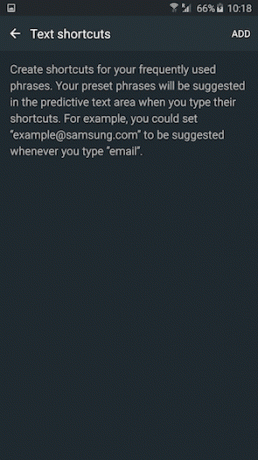
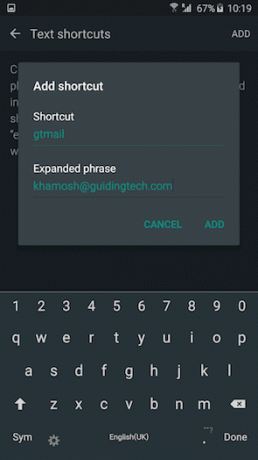
Pergi ke Pengaturan -> Bahasa dan masukan -> papan ketik Samsung -> Pintasan teks. Di sini, ketuk Menambahkan. Buat cuplikan dan masukkan teks yang diperluas. Lain kali Anda memasukkan pintasan ini, teks akan diperluas secara otomatis.
7. Luncurkan Aplikasi Kamera dengan Cepat
Ponsel flagship Samsung 2015 ini memiliki fitur yang sangat apik. Cukup tekan dua kali tombol beranda dan aplikasi kamera muncul. Tidak masalah di mana Anda berada, bahkan jika ponsel Anda terkunci. Ini cepat dan sangat berguna bagi mereka yang berkedip dan Anda melewatkannya. Nah, sekarang Anda tidak akan melakukannya.
8. Mengambil Selfie Sempurna itu
Ah, perjuangan milenial. Jangan khawatir, ponsel Samsung baru memberi Anda kesempatan berjuang untuk menjadi yang teratas suka Instagram. Saat Anda mengambil selfie, letakkan jari Anda di sensor detak jantung yang berada tepat di samping kamera belakang. Ketika Anda melepaskannya, telepon akan mengklik gambar. Lakukan ini sebanyak yang Anda inginkan. Dan ini sangat cepat.
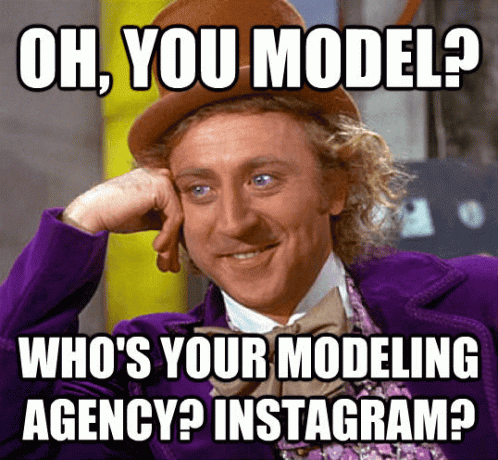
Cara lain, untuk mengambil foto narsis dari jauh, adalah dengan mengangkat tangan Anda hingga dikenali, lalu buat kepalan tangan dan lepaskan. Pengatur waktu selama 3 detik akan dimulai, waktu yang cukup untuk memasang senyum indah yang membuat Anda tersenyum.
9. Mengambil Tangkapan Layar
Jika Anda tidak sadar, mengambil tangkapan layar di ponsel Samsung semudah menekan dan menahan tombol Rumah dan Kekuatan tombol secara bersamaan. Tapi bukan itu.

Anda juga dapat menggesek menggunakan telapak tangan Anda dari salah satu tepi layar. Saat Anda mencapai tepi lainnya, ponsel akan mengambil tangkapan layar. Mudah. Pengguna Note5 mendapatkan bahkan lebih banyak opsi tangkapan layar.
10. Gunakan S Finder untuk Mencari Apa Pun di Ponsel Anda dengan Cepat
Ya, Google sangat bagus untuk menelusuri web tetapi gagal total saat mencari apa pun di ponsel Anda – seperti aplikasi atau lagu atau file (yang mengapa saya sangat menyukai peluncur EverythingMe). Samsung memiliki alat bawaan untuk mempermudah proses ini bagi Anda.
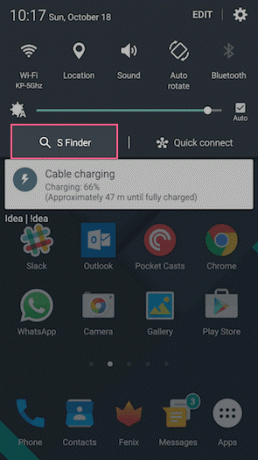
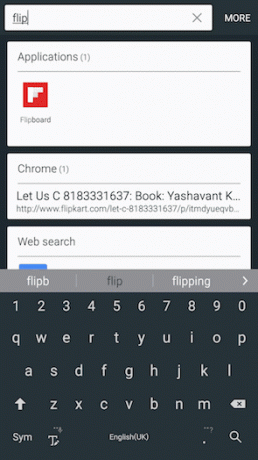
Geser ke bawah dari laci notifikasi dan ketuk Penemu S. Sekarang mulailah mengetik dan bahkan sebelum Anda memasukkan seluruh istilah pencarian, hasilnya akan siap untuk Anda.
11. Merangkul Gerakan dan Gestur
Gerakan dan gestur di ponsel Samsung bukanlah hal baru. Tapi sudah saatnya Anda mulai merangkul mereka. Jika tidak diaktifkan untuk ponsel Anda, buka Pengaturan -> Gerak dan Gestur untuk mencobanya.
Inilah hal-hal yang dapat Anda lakukan:
- Jika Anda melihat detail kontak, log panggilan, atau pesan, cukup dekatkan ponsel ke telinga untuk menelepon mereka. Tidak perlu menekan tombol apapun. Ini sangat berguna karena mengetuk kontak di aplikasi Dialer akan mengarahkan Anda ke halaman detail mereka alih-alih menelepon mereka.
- Jika Anda menerima panggilan, cukup balikkan ponsel untuk menonaktifkan dering. Ia bekerja dengan alarm juga.
12. Tambahkan Sidik Jari Anda
Jika Anda menggunakan S6, S6 edge, edge+ atau Note5, ponsel Anda memiliki pemindai sidik jari luar biasa yang harus Anda gunakan, seperti, sepanjang waktu.
Saat pertama kali mengatur telepon Anda, Anda akan diminta untuk menambahkan sidik jari. Tapi satu jari tidak cukup. Anda memerlukan setidaknya 2-3 hanya untuk memastikan Anda dapat membuka kunci ponsel tidak peduli bagaimana Anda memegangnya.
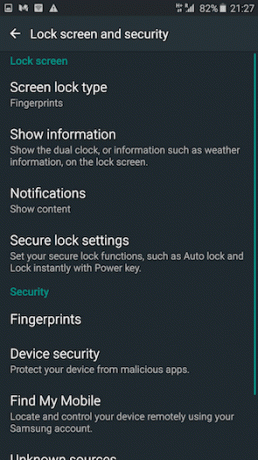

Untuk menambahkan sidik jari, buka Pengaturan -> Layar kunci dan keamanan -> Jenis kunci layar -> sidik jari -> Tambahkan sidik jari.
13. Nonaktifkan Bloatware
Beberapa aplikasi di ponsel Anda dapat dinonaktifkan hanya dengan menahan dan menyeretnya ke Cacat pilihan yang muncul. Lainnya lebih sial. Untuk menonaktifkan aplikasi apa pun, tanpa rooting, periksa Paket Disabler Pro ($1.95). Lihat panduan kami di sini.
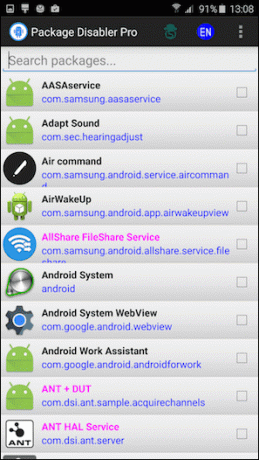

14. Jangan. Melawan. Itu. Samsung. Akun.
Untuk pengguna Android murni, konsep Akun Samsung terdengar tidak masuk akal. Tapi Samsung benar-benar ingin Anda menggunakan benda ini. Anda memerlukannya jika ingin mengunduh tema apa pun atau mode kamera tambahan atau menyinkronkan kontak ke cloud atau memperbarui aplikasi inti atau menyinkronkan data S Health Anda. Daftarnya terus berlanjut.
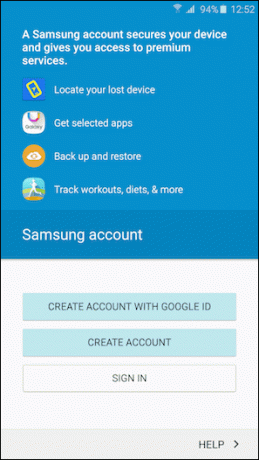
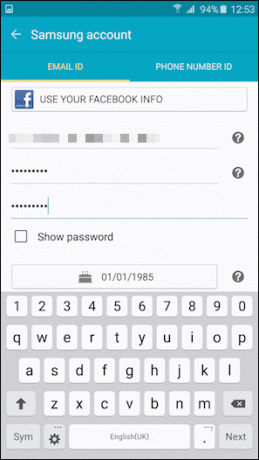
Lebih baik kau selesaikan saja.
15. Tapi Tunggu, Masih Ada Lagi

Ada lebih banyak lagi ponsel unggulan Samsung daripada yang telah kita bahas di sini. Dalam upaya untuk tidak mengulangi diri saya sendiri, saya menempelkan tautan ke artikel terperinci yang berbicara tentang fitur tertentu.
- Cara Memasang Tema Luar Biasa di Samsung Galaxy S6 Anda, edge/edge+ dan Note5
- Cara Mengoptimalkan Kamera di Galaxy Note5/S6 edge+
- 4 Tips Keren untuk Samsung Galaxy S6 edge+ Yang Mungkin Belum Anda Ketahui
- Cara Menyembunyikan Foto dan Media Lain Menggunakan Mode Pribadi di Samsung Galaxy S6 edge+
- Samsung Galaxy S6 Edge: Cara Menggunakan Tepi Seperti Pro
- Cara Menghapus Samsung Galaxy Note5 Anda
Itu saja!
Jadi, Anda menggunakan ponsel Samsung terbaru. Apa yang kamu pikirkan tentang itu? Apa tips dan trik favorit Anda? Bagikan dengan kami di forum kami.